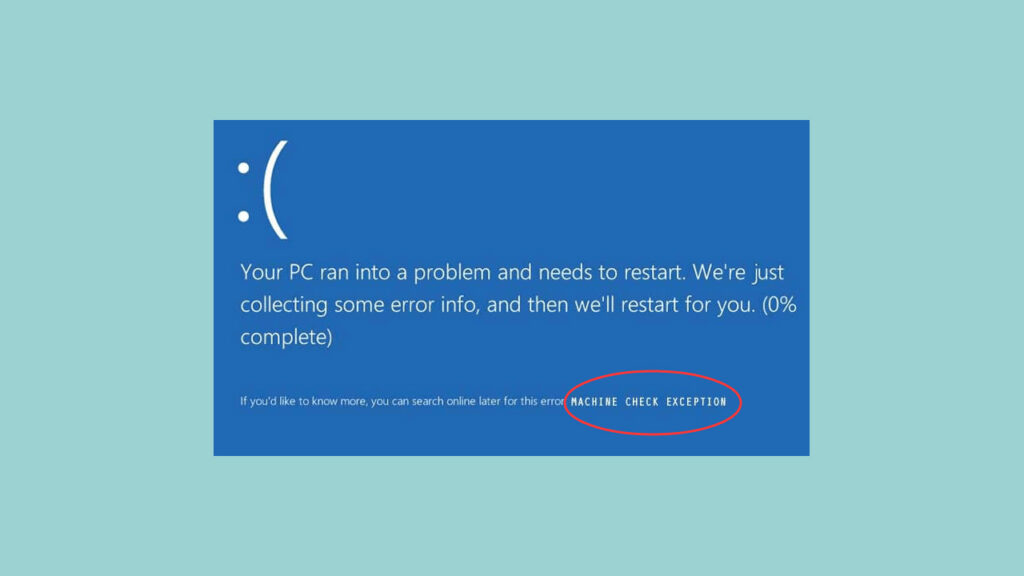Error MACHINE_CHECK_EXCEPTION dengan kode 0x0000009C adalah salah satu kesalahan Blue Screen of Death (BSOD) yang menunjukkan adanya masalah serius dengan perangkat keras komputer atau sistem operasi.
Kesalahan ini biasanya disebabkan oleh masalah perangkat keras seperti CPU, RAM, atau motherboard yang mengalami kegagalan. Artikel ini akan membahas penyebab umum dan solusi untuk mengatasi masalah ini.
]toc]
Penyebab Umum MACHINE_CHECK_EXCEPTION
- Masalah pada CPU
- Overheating, kerusakan fisik, atau kegagalan CPU.
- RAM yang Bermasalah
- Kerusakan atau kegagalan modul RAM.
- Masalah pada Motherboard
- Kerusakan fisik atau kegagalan komponen motherboard.
- Overheating
- Komponen perangkat keras yang terlalu panas.
- Masalah pada Catu Daya
- Catu daya yang tidak stabil atau rusak.
- Driver yang Bermasalah
- Driver perangkat yang tidak kompatibel atau rusak.
Cara Mengatasi MACHINE_CHECK_EXCEPTION (Error Code 0x0000009C)
1. Memeriksa dan Memperbaiki Masalah pada CPU
- Memeriksa Overheating:
- Pastikan CPU tidak overheating dengan memeriksa suhu menggunakan perangkat lunak monitoring seperti HWMonitor atau Core Temp. Jika suhu terlalu tinggi, bersihkan kipas dan heatsink, dan pastikan pasta termal diterapkan dengan benar.
- Memeriksa Koneksi CPU:
- Pastikan CPU terpasang dengan benar di soketnya dan tidak ada pin yang bengkok atau rusak.
2. Memeriksa dan Memperbaiki RAM
- Memeriksa RAM:
- Gunakan alat Windows Memory Diagnostic untuk memeriksa RAM Anda. Buka alat ini dengan mengetik Windows Memory Diagnostic di kotak pencarian dan pilih Restart now and check for problems.
- Mengganti Modul RAM:
- Jika alat diagnosa menemukan masalah, coba ganti modul RAM dengan yang baru atau yang telah diuji berfungsi dengan baik.
3. Memeriksa dan Memperbaiki Motherboard
- Memeriksa Kondisi Fisik:
- Periksa motherboard untuk melihat apakah ada komponen yang terbakar atau rusak secara fisik. Jika ada, motherboard mungkin perlu diganti.
- Memeriksa Koneksi:
- Pastikan semua konektor dan kabel terpasang dengan benar dan tidak ada konektor yang longgar atau rusak.
4. Mengatasi Overheating
- Membersihkan Komputer:
- Pastikan komputer Anda bebas dari debu dan kotoran yang dapat menyebabkan overheating. Bersihkan kipas dan ventilasi dengan hati-hati.
- Memastikan Pendinginan yang Baik:
- Pastikan sistem pendingin, seperti kipas CPU atau pendingin cair, berfungsi dengan baik. Tambahkan kipas tambahan jika diperlukan.
5. Memeriksa Catu Daya
- Memeriksa Stabilitas Catu Daya:
- Gunakan alat multimeter atau perangkat lunak monitoring untuk memeriksa stabilitas catu daya. Pastikan tegangan dan arus sesuai dengan spesifikasi yang diperlukan oleh komponen komputer.
- Mengganti Catu Daya:
- Jika catu daya tidak stabil atau rusak, ganti dengan unit catu daya yang baru dan berkualitas.
6. Memperbarui atau Menginstal Ulang Driver
- Memperbarui Driver:
- Buka Device Manager di Windows dengan menekan Windows + X dan memilih Device Manager.
- Temukan perangkat yang memiliki driver yang bermasalah, klik kanan, dan pilih Update driver.
- Pilih Search automatically for updated driver software.
- Menginstal Ulang Driver:
- Jika memperbarui driver tidak berhasil, coba hapus instalasi driver dan instal ulang. Klik kanan pada perangkat di Device Manager dan pilih Uninstall device, kemudian restart komputer dan instal driver terbaru dari situs web produsen.
Kesimpulan
Error MACHINE_CHECK_EXCEPTION (0x0000009C) bisa disebabkan oleh masalah pada CPU, RAM, motherboard, overheating, catu daya yang tidak stabil, atau driver yang bermasalah.
Dengan memeriksa dan memperbaiki masalah pada CPU, RAM, motherboard, mengatasi overheating, memeriksa catu daya, dan memperbarui atau menginstal ulang driver, Anda bisa mengatasi sebagian besar masalah yang menyebabkan kesalahan ini.
FAQ tentang MACHINE_CHECK_EXCEPTION (Error Code 0x0000009C)
1. Apa yang menyebabkan MACHINE_CHECK_EXCEPTION (0x0000009C)?
Penyebab umum termasuk masalah pada CPU, RAM, motherboard, overheating, catu daya yang tidak stabil, dan driver yang bermasalah.
2. Bagaimana cara memeriksa overheating pada CPU?
Gunakan perangkat lunak monitoring seperti HWMonitor atau Core Temp untuk memeriksa suhu CPU. Jika suhu terlalu tinggi, bersihkan kipas dan heatsink, dan pastikan pasta termal diterapkan dengan benar.
3. Bagaimana cara memeriksa RAM untuk masalah?
Gunakan alat Windows Memory Diagnostic dengan mengetik Windows Memory Diagnostic di kotak pencarian dan pilih Restart now and check for problems.
4. Bagaimana cara memeriksa motherboard untuk kerusakan?
Periksa motherboard untuk melihat apakah ada komponen yang terbakar atau rusak secara fisik. Pastikan semua konektor dan kabel terpasang dengan benar dan tidak ada konektor yang longgar atau rusak.
5. Bagaimana cara memeriksa catu daya?
Gunakan alat multimeter atau perangkat lunak monitoring untuk memeriksa stabilitas catu daya. Pastikan tegangan dan arus sesuai dengan spesifikasi yang diperlukan oleh komponen komputer.